Microsoft-team: hands-on-granskning av det senaste chattbaserade arbetsområdet
Tidigare i år tillkännagav Microsoft sin nyachatbaserat arbetsområde: Microsoft Teams. Det här är stora nyheter. Slack har äran att introducera oss alla till den molnbaserade samarbets- / kommunikationsstrategin. Men med Microsofts fäste på företagsmarknaden och dess uppenbara integration med sin guldstandardproduktivitetssvit för Office 365-appar kan det vara ett verkligt hot mot Slacks stora marknadsandel.
Detta är ett mer strategiskt drag från Microsofts sidaän vissa kanske inser. Microsoft fortsätter att utöka sina erbjudanden under mjukvaruföretagets Office 365-plattform. Hittills har Microsoft introducerat en rad webbtjänster och appar som Power BI, Planner, Outlook Desktop Groups och Delve för att hjälpa till att inleda en ny generation erfarenheter av kunskapsarbetare. Många av dessa appar och tjänster riktar sig inte bara till det traditionella företaget och SMB-användaren, utan nystartade företag som vill arbeta lika effektivt. Det senaste tillskottet är Microsoft Teams, en chattbaserad tjänst som är en direkt konkurrent till slack. Med fokus på teambaserade konversationer ger Team de bästa tjänsterna som Skype för företag, tidigare Lync och SharePoint till en lätt att konfigurera miljö för administratörer. Team är också snabb och enkel installation för slutanvändare.
I den här artikeln tittar vi på hur Microsoft Teams fungerar och ger dig en praktisk översyn från ett tidigt adopterperspektiv.
Komma igång med Microsoft-team
Innan du kan börja använda Microsoft Teams, dumåste vara prenumerant på en av Microsofts Office 365 affärsplaner som E3 eller E5. Om du redan har en Office 365-affärsplan kan du för närvarande logga in på Office 365 Admin-portalen och aktivera tjänsten inom inställningar.
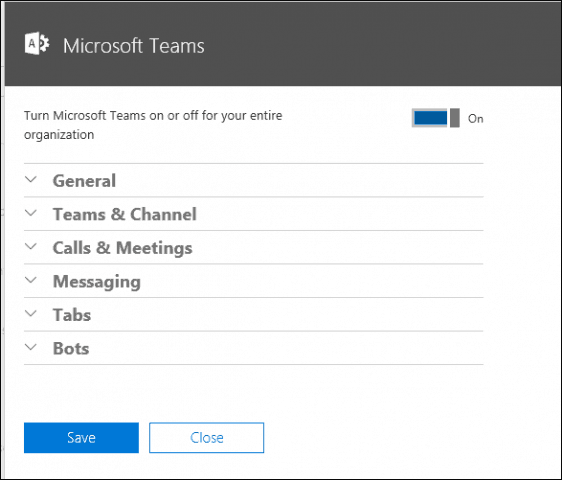
Efter att ha konfigurerat Office 365 kan slutanvändare logga inin och konfigurera ett konto på teams.microsoft.com. Jag måste erkänna, att konfigurera ett konto är lite mer involverat än Slack, vilket känns mer som att bara logga in på Facebook. Till Microsofts kredit leder Teams installationsprocess användarna genom processen och ger dem en översikt över hur den fungerar. Även om det inte minskar processens komplexitet, hjälper det att anpassa användare till den nya miljön.
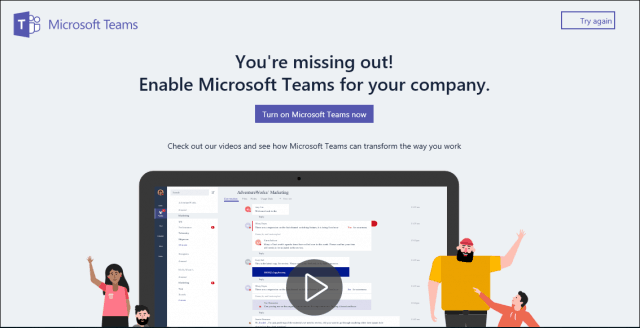
Användare kan också ladda ner dedikerade klientappar förWindows och Mac och iOS, Android och Windows Phone. Windows-klienten är ett MSI-baserat installationsprogram istället för en universell app, vilket jag tyckte intressant. Oavsett vilket du väljer, har Microsoft gjort sina läxor för att göra upplevelsen sömlös och integrerad, oavsett enhet eller medium.
Starta konversationer i Microsoft Teams
Team har ett gränssnitt strukturerat runtkonversationer. Användare kan skapa grupper för olika projekt och enkelt starta konversationer med specifika användare. Efter inloggning uppmanas du att skapa ett team och ge det en beskrivning.
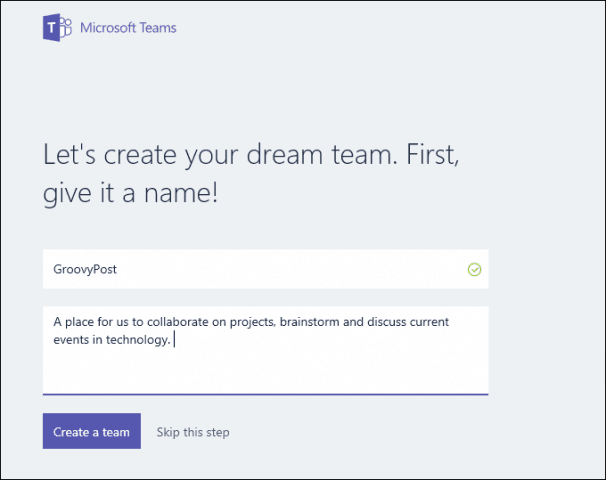
Du kan lägga till personer, grupper och distributionslistor från din organisation.
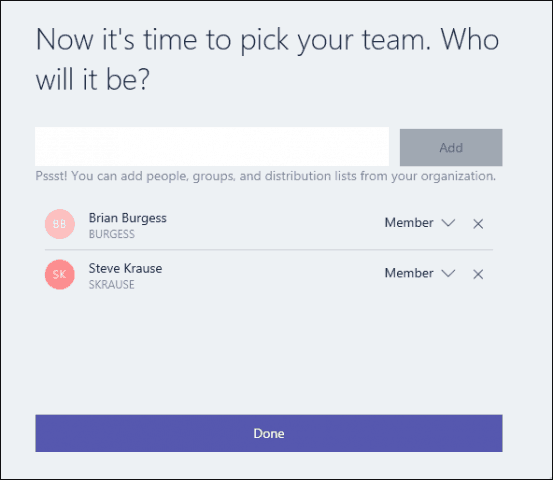
Arbeta med lag och individer
Teams-gränssnittet är enkelt och enkelt att navigera. Till vänster finns flikar där du kan se dina senaste aktiviteter, aktiva chatsessioner, befintliga lag, schemalagda möten och filer.
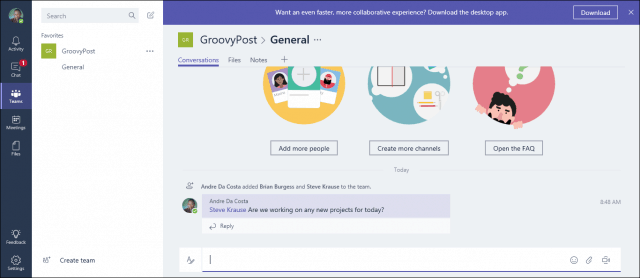
Användare kan skapa nya team när som helst, vilket ärbra för att komma igång med ett projekt med specifika medlemmar i din organisation. Du kan hålla interaktioner inom det specifika teamet, så när du laddar upp filer eller lägger till anteckningar kommer de tydligt att kopplas till rätt team eller projekt. Interaktion med enskilda medlemmar för privat kommunikation finns också. Håll bara muspekaren över ett kontaktnamn, som dyker upp ett kontaktkort och välj sedan att starta en privat chatsession, skicka ett e-postmeddelande, visa organisationsroll, videchatt eller skicka ett samtal.
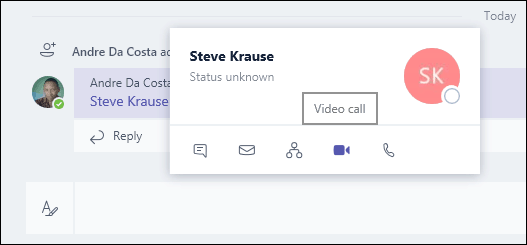
Microsoft Teams Look and Feel
En av de saker jag gillar med Microsoft Teams äratt det inte är affärer som vanligt, det känns mer som business casual. Jag antar att detta är ett resultat av marknaden Microsoft går in. Microsoft verkar medveten om att den nya generationen användare är mer hipster, Silicon Valley, starttyper. Ett exempel är stödet för en bred samling av roliga, komiska stripliknande emoji. Team kategoriserar dessa emoji's i affärsvänliga kategorier med den ökända Office Drama, populära meme tidigare tid och teamvänliga Designers, Devs och Legal.
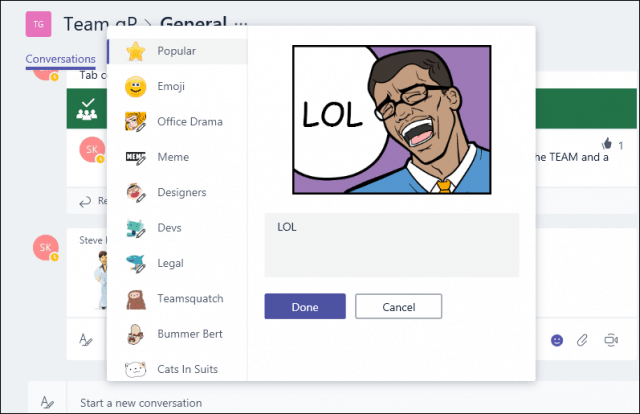
Till och med inloggningssidan återspeglar detta med en mångfaldig grupp av studsande, aktiva karaktärer (med nary en en klädda i kostym eller slips) som ger känslan av att omfamna en yngre generation.
Microsoft Teams Office 365-integration
Det är inte att säga att lag inte är fokuserade påkomma igång. Team uppfyller de kraftfulla standarderna i Microsofts Office 365, vilket är ganska imponerande. Du kan arbeta med Word-, Excel- och PowerPoint-filer sömlöst från Teams själv. Filer lagrade på din OneDrive for Business är tillgängliga på fliken Arkiv. Klicka på ett Office-dokument startas i deras respektive Office Web-app, där du kan visa, utföra snabba redigeringar eller samarbeta med kollegor.
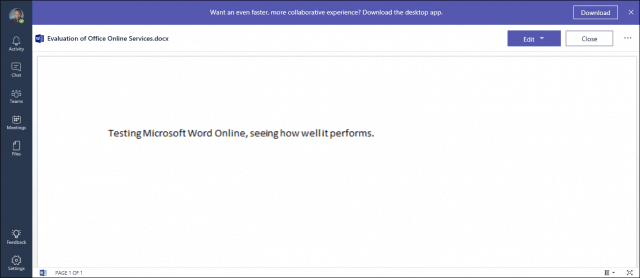
Om du är förvirrad eller inte vet hur du görnågot, Team försöker hjälpa dig med att använda den inbyggda artificiella intelligensen. Slå upp ett samtal med T-Bot AI, be det om hjälp så kommer det att visa dig hur. Till exempel kan du be om instruktioner om hur du lägger till en bild eller laddar upp en fil och T-Bot svarar med en visuell handledning om hur du gör det.
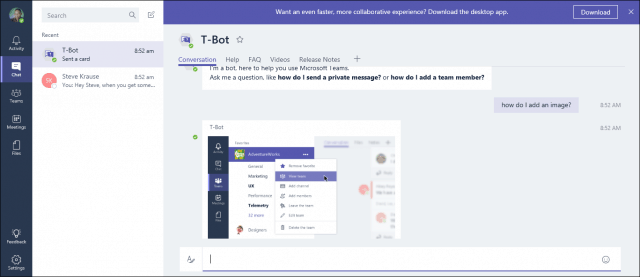
Microsoft Team vs. Slack
Så, hur jämför Microsoft Teams medsittande, slack? Slack har verkligen ett försprång på flera områden, men det finns svagheter som lag kan utnyttja. Slack är lätt att installera och det är gratis med en liten varning. Team är inte fria och det ger dig inte ens en smak av det. Med Slack kan vem som helst ställa in tjänsten gratis och verkligheten är att den är lite klibbig. Jag har använt det i ett år nu och det har blivit andra natur att kolla mina sociala medieplattformar varje morgon. Detta är ett tankesätt som Microsoft Team ännu inte har bland en kärngrupp användare som är vana vid icke-Microsoft-teknik, men istället föredrar att använda Google Hangouts, Docs, HipChat och den vanliga samlingen av starttjänster som blev standarder via word of mouth. Där Microsoft troligen kommer att utrota Slack är företaget och potentiellt SMB-marknaden.
Så småningom är skala en verklighet och till och med slackvet detta - det är därför till och med den kostnadsfria nivån för tjänsten toppar med 10 000 meddelanden. Det slutgiltiga slutspelet är att göra dig till en betalande kund så att du kan behålla den konversationshistorik, om det alls betyder något för dig. Med team är det inte något du behöver oroa dig för och verkligheten är att om du är en Enterprise- eller SMB-kund är Office verkligen en del av konversationen. Kraftfull integration med Office 365-tjänster som OneDrive och Skype gör detta till ett attraktivt val för kunder som redan investerat i Microsofts ekosystem.
Slutsats
Microsoft har en imponerande start för enförst i sitt slag från företaget. Det faktum att mjukvaruhemmen kan sammanföra Microsofts populära tjänster till en så lättanvänd plattform är i sig själv imponerande. Användare behöver inte heller oroa sig för att det bara är Windows-specifika tjänster, det fungerar lika bra på webben, iOS eller med en dedicerad klient.
Att säga att Microsoft är en nybörjare i en kategori somteamsamtal är inte riktigt exakta. När allt är detta företaget som äger Skype och skapade Outlook, SharePoint och Exchange Server. Företaget har en seriös historia inom meddelanden; Lync, MSN Messenger och till och med avaktiverade Office-appar som Team Manager 97 hade en bra körning. Microsoft har verkligen lagt in seriös forskning och ansträngning i den här tjänsten och jag tror att de är på god väg.








![Hur du inaktiverar Facebook-läskvitton [Chatt ej upptäckt]](/images/howto/how-to-disable-facebook-read-receipts-chat-undetected.jpg)

Lämna en kommentar